Indholdsfortegnelse:
- Forbrugsvarer
- Trin 1: Download OmniPreSense -appen
- Trin 2: Android OTG telefon/tablet og kabel
- Trin 3: Konfigurer OPS243-A-sensoren
- Trin 4: Tilslut sensor til telefon
- Trin 5: Tee Time Testing
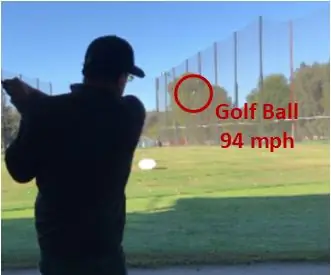
Video: Golfboldhastighedsdetektor: 5 trin

2024 Forfatter: John Day | [email protected]. Sidst ændret: 2024-01-30 08:27
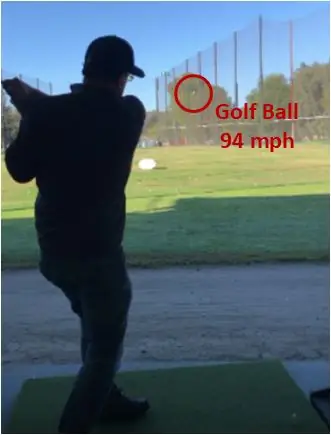
Jeg er ikke en golfspiller, men jeg spiller nu og da. Jeg har hørt at slå bolden længere handler om klub- og golfboldhastighed, men havde ingen idé om, hvor hurtigt jeg ramte. Jeg havde en OmniPreSense radarsensor fra Mouser og downloadede en app, de har til at detektere fartbiler og spekulerede på, om den ville fungere på en golfbold. Med lidt konfiguration og test fandt jeg ud af, at det let kunne registrere boldhastighed, og det er meget billigere end nogle $ 500- $ 10.000 systemer, der er derude.
Forbrugsvarer
1) Android -app
2) Android -telefon eller -tablet (USB OTG -understøttelse)
3) USB OTG -kabel
4) USB -mikrokabel
5) OPS243-A radarsensor
6) Stativ og 3D -trykt kabinet (valgfrit)
7) PC med terminalprogram/konfigurer sensor
8) Golfklub, bold og sted at ramme
Trin 1: Download OmniPreSense -appen
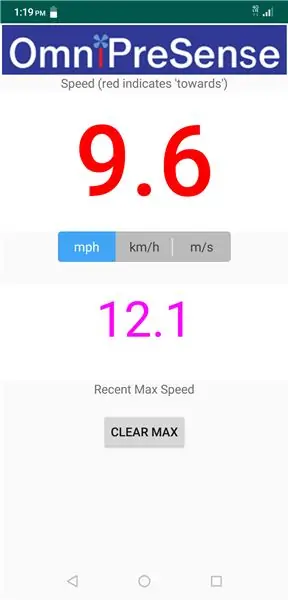
Den leverede app findes her. Det siger, at det fungerer på enhver Android -telefon eller -tablet, der understøtter USB OTG (On the Go). USB OTG lader telefonen eller tabletten drive den enhed, der er tilsluttet den, i dette tilfælde sensoren, der ikke trækker meget strøm. Det ser imidlertid ud til at tegne nok til, at du skal have din telefon/tablet rimeligt opladet, siger 40% eller mere.
Trin 2: Android OTG telefon/tablet og kabel
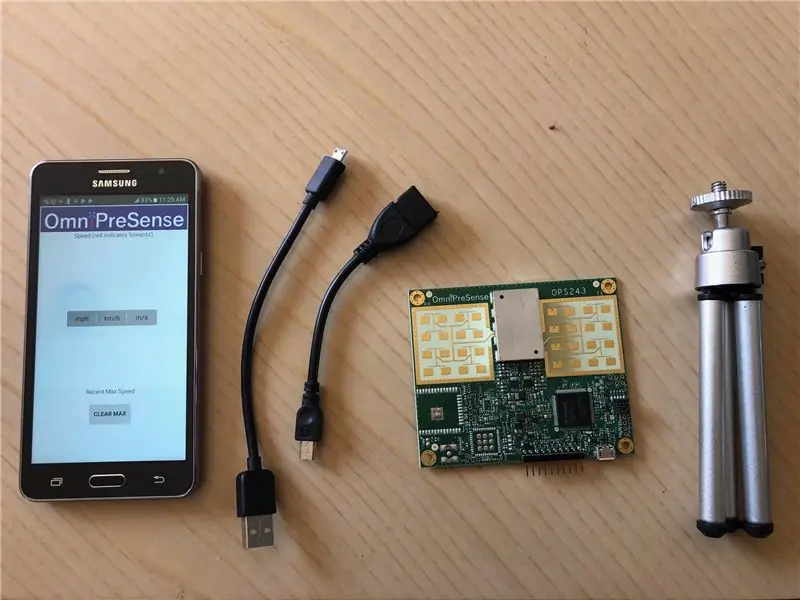
Du skal bruge en Android -telefon eller -tablet, der understøtter USB OTG. Det lyder som om OTG er en temmelig mainstream -funktion nu. Samsung og LG -telefoner/-tabletter synes alle at understøtte det. Min billige, gamle Samsung -telefon understøttede det.
Derudover skal du bruge et USB OTG -kabel, der konverterer mikro -USB til standard USB -hunstik. De fås fra Adafruit her for $ 2,50 eller her er en USB C -version til $ 5,54.
Udover USB OTG -kablet skal du bruge et andet standard USB -mikrokabel. Jeg havde en 3 'lang version, som tillod mig at placere telefonen på et mere bekvemt niveau.
Jeg havde et 3D-printet kabinet, der passede til sensorens størrelse, og arbejdede med et lille kameratri-pod til at understøtte det, når det vendte mod golfbolden.
Trin 3: Konfigurer OPS243-A-sensoren
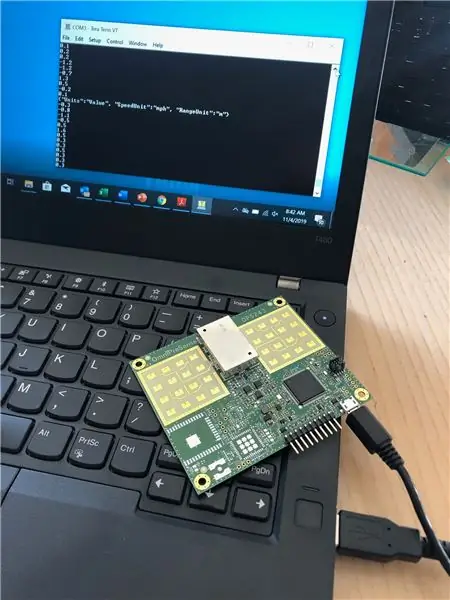
Du skal bruge en pc til at konfigurere sensoren til at registrere golfbolden. Det kan være en pc eller Mac, og du skal bruge et terminalprogram som f.eks. Tera Term eller Putty.
Du skal tilslutte sensoren til din pc med USB -mikrokablet og hente terminalprogrammet. Jeg bruger Tera Term, hvilket er rart, fordi det automatisk registrerer COM -portnummeret. Når du er tilsluttet, kan du se datastreaming med en simpel håndbølge over sensoren.
Standardenhederne er meter, og jeg ønskede miles i timen (mph). Der er en simpel API til at skifte til mph, bare skriv kommandoen US, og nu rapporterer dataene i mph (se billede).
Jeg ved, at golfbolden går meget hurtigt, så jeg indstiller sensoren til at rapportere data hurtigere for at sikre, at den fangede bolden under flyvning. Standardrapportfrekvensen var omkring 9 rapporter pr. Sekund. Men hvis en golfbold kører 100 mph, er det 147 ft/s. Afstanden mellem rapporterne ville være 16 fod. Og der ville være en chance mellem rapporterne, at bolden kunne blive ramt og uden for detekteringsområdet for sensoren.
For at sikre, at dette ikke skete, øgede jeg rapportraten. Skift samplingshastigheden til 50 psps (SC -kommando), og brug en mindre 512 bufferstørrelse (<S -kommando). Dette øgede rapportfrekvensen til omkring 50-60 rapporter pr. Sekund, og jeg kunne være sikker på, at golfbolden ville blive hentet.
De endelige indstillinger var at ikke rapportere decimaler (F0 -kommando) og gemme indstillingerne i permanent hukommelse (A! -Kommando). På denne måde, da jeg slukkede sensoren og sluttede den til telefonen, blev den ønskede konfiguration rettet på plads.
Trin 4: Tilslut sensor til telefon
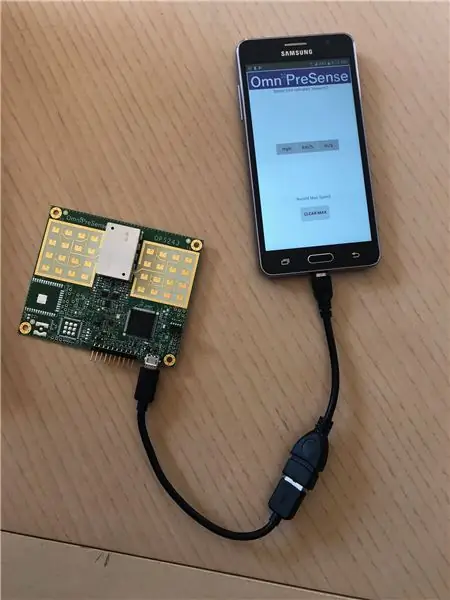
Tilslut derefter USB OTG -kablet til telefonen efterfulgt af USB -mikrokablet til sensoren. Sørg for, at USB OTG -kablet er tilsluttet telefonens side. Selvom kombinationen er et USB -mikro til mikro -kabel, kan du ikke tilslutte dem på den anden måde, ellers fungerer det ikke.
Download appen på din telefon, og start den. Du bør se det blinkende grønne lys på sensoren, og med en håndbølge igen kan du se tal læse på telefonen. App'en viser aflæsningerne, men med min indstilling går de meget hurtigt forbi, så svært at fortælle, hvad den reelle hastighed er. Heldigvis er der målt en maksimal hastighed målt. Forudsat at golfbolden er den hurtigste ting, der bevæger sig foran sensoren, viser maksimalaflæsning golfboldens hastighed.
Trin 5: Tee Time Testing
Nu er det tid til at teste dette.
Find din nærmeste driving range for at afprøve opsætningen. Du vil gerne placere sensoren omkring 3-4 fod bagud, hvor golfbolden er placeret og vender mod dens kørselsretning. Sørg for, at den er langt nok tilbage, så du ikke rammer den med rygsvinget.
Tee en golfbold op, tag et sving, og noter den maksimale hastighedsaflæsning fra appen. Jeg var overrasket over, at jeg kunne ramme så hurtigt som 110 mph. Du kan slette den maksimale hastighed ved at læse hver svingning for at se den nye værdi.
Det er det, en simpel golfboldhastighedsindikator lavet af en radarsensor til biler.
Ekstra point. Bare som en side ville jeg se for at se, om golfkøllehastigheden også kunne ses. Det ligner det i videoen. Jeg tilsluttede sensoren til pc'en og Tera Term med de samme indstillinger som ovenfor, men denne gang indstillede outputtet til at rapportere flere objekter (O4 -kommando til 4 rapporter) og fangede den i en logfil. Lavt og se, der var det. Jeg kunne se data om baghastighedshastigheden, da det var en positiv værdi og derefter fremadgående svingning på omkring 60-70 mph efterfulgt af bolden ved 89 mph. Det var ud fra disse data, jeg var i stand til at beregne, at sensoren så bolden i 10 ft., Hvorfra jeg ramte den. Ikke særlig langt, men ret godt til sådan en lille genstand.
Reelle data (tid, hastighed 1, hastighed 2, hastighed 3, hastighed 4)
200.438: 0
200.449: 0
200.461: -8.15
200.476: -73.32, -78.75, -67.89, -62.46
200.502: -40.73, -46.16, -89.61, -84.18
200.528: -89.61
200.545: -89.61
200.563: -89.61
200.581: -89.61
200.599: 0
200.611: 0
Anbefalede:
Arduino bil omvendt parkering alarmsystem - Trin for trin: 4 trin

Arduino bil omvendt parkering alarmsystem. Trin for trin: I dette projekt vil jeg designe en simpel Arduino bil omvendt parkeringssensorkreds ved hjælp af Arduino UNO og HC-SR04 ultralydssensor. Dette Arduino -baserede bilomvendt alarmsystem kan bruges til en autonom navigation, robotafstand og andre rækkevidde
Trin for trin pc -bygning: 9 trin

Trin for trin PC Building: Supplies: Hardware: MotherboardCPU & CPU -køler PSU (strømforsyningsenhed) Opbevaring (HDD/SSD) RAMGPU (ikke påkrævet) CaseTools: Skruetrækker ESD -armbånd/mathermal pasta m/applikator
Tre højttalerkredsløb -- Trin-for-trin vejledning: 3 trin

Tre højttalerkredsløb || Trin-for-trin vejledning: Højttalerkredsløb styrker lydsignalerne, der modtages fra miljøet til MIC og sender det til højttaleren, hvorfra forstærket lyd produceres. Her vil jeg vise dig tre forskellige måder at lave dette højttalerkredsløb på:
Trin-for-trin uddannelse i robotik med et sæt: 6 trin

Trin-for-trin uddannelse i robotteknologi med et kit: Efter ganske få måneder med at bygge min egen robot (se alle disse), og efter at jeg to gange havde dele mislykkedes, besluttede jeg at tage et skridt tilbage og tænke min strategi og retning. De flere måneders erfaring var til tider meget givende, og
Akustisk levitation med Arduino Uno trin for trin (8 trin): 8 trin

Akustisk levitation med Arduino Uno Step-by Step (8-trin): ultralyds lydtransducere L298N Dc kvindelig adapter strømforsyning med en han-DC-pin Arduino UNOBreadboard Sådan fungerer det: Først uploader du kode til Arduino Uno (det er en mikrokontroller udstyret med digital og analoge porte til konvertering af kode (C ++)
